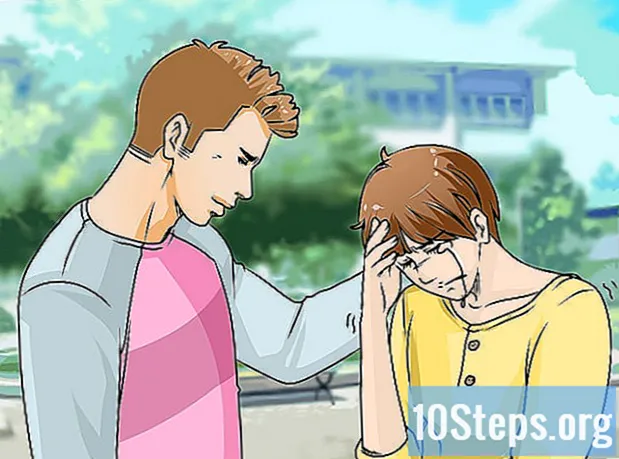مواد
- مراحل
- حصہ 1 ونڈوز پر روٹر تک رسائی حاصل کریں
- حصہ 2 میک OS X پر روٹر تک رسائی حاصل کریں
- حصہ 3 کسی بندرگاہ کو ری ڈائریکٹ کریں
واضح حفاظتی وجوہات کی بناء پر ، روٹر پر غیر استعمال شدہ بندرگاہیں بند ہیں۔ تاہم ، آپ کو کام کرنے کے ل probably اس بندرگاہ میں سے ایک بندرگاہ کو کھولنے کی ضرورت ہوگی۔ دوسرے ایپلی کیشنز میں جن میں بندرگاہوں کی ضرورت ہوتی ہے ان میں سرورز ، بٹ ٹورینٹ کلائنٹ شامل ہیں ... جس وقت سے آپ راؤٹر پر پورٹ کھولتے ہیں ، آپ اپنے نیٹ ورک تک رسائی کی اجازت دیتے ہیں ، اور اگر ایپلی کیشن کو مضحکہ خیز لوگوں سے آتا ہے تو ، یہ شروعات ہوسکتی ہے۔ ایک آفت!
مراحل
حصہ 1 ونڈوز پر روٹر تک رسائی حاصل کریں
- چیک کریں کہ آپ انٹرنیٹ سے جڑے ہوئے ہیں۔ روٹر ترتیب والے صفحے تک رسائی حاصل کرنے کے ل you ، آپ کے پاس انٹرنیٹ سے رابطہ ہونا ضروری ہے ، دونوں کو اپنے کمپیوٹر کا IP پتہ بازیافت کرنے اور روٹر سے رابطہ قائم کرنے کے ل.۔
- مینو کھولیں آغاز (

). اسکرین کے نیچے بائیں کونے میں ونڈوز لوگو پر کلک کریں۔ - ترتیبات کھولیں (

). اسٹارٹ ونڈو کے نیچے بائیں کونے میں گیئر کے آئیکون پر کلک کریں۔ ترتیبات کی ونڈو اسکرین پر ظاہر ہوتی ہے۔ - پر کلک کریں نیٹ ورک اور انٹرنیٹ (

). ونڈو کے وسط میں ، آئیکن ایک پرتویش دنیا ہے جس میں خصوصیات شامل ہیں۔ - پر کلک کریں اپنے نیٹ ورک کی خصوصیات دیکھیں. یہ لنک صفحے کے نچلے حصے میں ہے۔
- لنک دیکھنے کیلئے آپ کو نیچے سکرول کرنا پڑ سکتا ہے۔
- نیچے روبرک تک سکرول کریں وائی فائی. کسی موقع پر ، یہ ذکر کے دائیں طرف ہوگا نام.
- سرخی تلاش کریں طے شدہ گیٹ وے. یہ آپشن کھیل کے نچلے نصف حصے میں ہے وائی فائی.
- پہلے سے طے شدہ گیٹ وے حوالہ حاصل کریں۔ ذکر کے دائیں طرف چار نمبروں کا سلسلہ طے شدہ گیٹ وے آپ کے روٹر کا پتہ ہے۔
-

روٹر ترتیب صفحہ کھولیں۔ اپنے معمول کے انٹرنیٹ براؤزر کو چلائیں اور ٹائپ کریں ، یا اپنے پہلے سے طے شدہ گیٹ وے کا حوالہ ایڈریس بار میں چسپاں کریں ، پھر کلید کی تصدیق کریں اندراج.- لہذا ، اگر آپ کو پتہ چل گیا تھا کہ پہلے سے طے شدہ گیٹ وے کا پتہ تھا 192.168.1.1، آپ ٹائپ کریں گے 192.168.1.1 ایڈریس بار میں
-

اپنا صارف نام اور پاس ورڈ درج کریں۔ اگر آپ نے اپنے روٹر کی تنصیب کے دوران سیکیورٹی کی ترتیبات کو انسٹال کیا ہے تو ، آپ نے پاس ورڈ کے ساتھ مل کر ایک شناخت کنندہ تشکیل دیا ہے۔ پھر وقت آگیا ہے کہ ان کو اس مرحلے میں ٹائپ کریں ، ورنہ کنسٹرکٹر کے ذریعہ متعین کردہ ڈیفالٹ شناخت کار درج کریں۔- روٹر کے ساتھ Linksys کے، ٹائپ کریں منتظم بطور صارف نام اور پاس ورڈ
- روٹر کے ساتھ NETGEAR، ٹائپ کریں منتظم بطور صارف نام اور پاس ورڈ بطور پاس ورڈ
- صارف کا نام اور پاس ورڈ تلاش کرنے کے لئے ، روٹر کے ساتھ آنے والا دستی دیکھیں۔
- اگر آپ نے لاگ ان کی معلومات ضائع کردی ہے تو ، آپ کو بس اتنا کرنا ہے کہ آپ کے روٹر کی ترتیبات پر واپس جائیں۔
- آپ کے روٹر کا صارف نام اور پاس ورڈ عام طور پر ڈیوائس کے اسٹیکر پر لکھے جاتے ہیں۔
- تشکیل والے صفحے کے ڈاؤن لوڈ کا انتظار کریں۔ جب یہ ہوجائے تو ، آپ پورٹ فارورڈنگ میں آگے بڑھ سکتے ہیں۔
حصہ 2 میک OS X پر روٹر تک رسائی حاصل کریں
- چیک کریں کہ آپ انٹرنیٹ سے جڑے ہوئے ہیں۔ روٹر ترتیب والے صفحے تک رسائی حاصل کرنے کے ل you ، آپ کے پاس انٹرنیٹ سے رابطہ ہونا ضروری ہے ، دونوں کو اپنے کمپیوٹر کا IP پتہ بازیافت کرنے اور روٹر سے رابطہ قائم کرنے کے ل.۔
- مینو کھولیں ایپل (

). عام مینو بار کے دائیں بائیں ایپل لوگو پر کلک کریں۔ ایک ڈراپ ڈاؤن مینو ظاہر ہوگا۔ - پر کلک کریں سسٹم کی ترجیحات .... یہ دوسرا مینو آپشن ہے ایپل. ترجیحات کا ونڈو کھلتا ہے۔
- پر کلک کریں نیٹ ورک. لائیکون ایک ایسی دنیا ہے جس کی ترجیحات کی تیسری لائن پر سفید لکیریں ہیں۔ اسکرین پر ایک نئی ونڈو نمودار ہوتی ہے۔
- پر کلک کریں اعلی درجے کی. بٹن ونڈو کے نیچے دائیں طرف ہے۔ پھر کونول کی کھڑکی نمودار ہوگی۔
- ٹیب پر کلک کریں TCP / IP. یہ بائیں طرف سے دوسرا ٹاپ ٹیب ہے۔
- نمبروں کا صحیح سیٹ حاصل کریں۔ یہ ذکر کے دائیں طرف ایک ہے روٹر : یہ صرف روٹر کا پتہ ہے۔
- روٹر ترتیب صفحہ کھولیں۔ اپنے معمول کے انٹرنیٹ براؤزر کو چلائیں اور ٹائپ کریں ، یا اپنے پہلے سے طے شدہ گیٹ وے کا حوالہ ایڈریس بار میں چسپاں کریں ، پھر کلید کی تصدیق کریں اندراج.
- لہذا ، اگر آپ کو پتہ چل گیا تھا کہ پہلے سے طے شدہ گیٹ وے کا پتہ تھا 192.168.1.1، آپ ٹائپ کریں گے 192.168.1.1 ایڈریس بار میں
- اپنا صارف نام اور پاس ورڈ درج کریں۔ اگر آپ نے اپنے روٹر کی تنصیب کے دوران سیکیورٹی کی ترتیبات کو انسٹال کیا ہے تو ، آپ نے پاس ورڈ کے ساتھ مل کر ایک شناخت کنندہ تشکیل دیا ہے۔ پھر وقت آگیا ہے کہ ان کو اس مرحلے میں ٹائپ کریں ، ورنہ کنسٹرکٹر کے ذریعہ متعین کردہ ڈیفالٹ شناخت کار درج کریں۔
- روٹر کے ساتھ Linksys کے، ٹائپ کریں منتظم بطور صارف نام اور پاس ورڈ
- روٹر کے ساتھ NETGEAR، ٹائپ کریں منتظم بطور صارف نام اور پاس ورڈ بطور پاس ورڈ
- صارف کا نام اور پاس ورڈ تلاش کرنے کے لئے ، روٹر کے ساتھ آنے والا دستی دیکھیں۔
- اگر آپ نے لاگ ان کی معلومات ضائع کردی ہے تو ، آپ کو بس اتنا کرنا ہے کہ آپ کے روٹر کی ترتیبات پر واپس جائیں۔
- آپ کے روٹر کا صارف نام اور پاس ورڈ عام طور پر ڈیوائس کے اسٹیکر پر لکھے جاتے ہیں۔
- تشکیل والے صفحے کے ڈاؤن لوڈ کا انتظار کریں۔ جب یہ ہوجائے تو ، آپ پورٹ فارورڈنگ میں آگے بڑھ سکتے ہیں۔
حصہ 3 کسی بندرگاہ کو ری ڈائریکٹ کریں
- سمجھیں کہ روٹر کا انٹرفیس کیا ہے۔ ہر کارخانہ دار کا اپنا ترتیب کا صفحہ ہوتا ہے ، یہاں تک کہ اگر تمام صورتوں میں ترتیبات یکساں ہوں۔ اگر آپ کسی بھی وقت کھو گئے ہیں تو ، روٹر کے دستاویزات (کاغذ یا آن لائن) سے مشورہ کرنے میں سنکوچ نہ کریں۔
- لہذا ، لینکسیس روٹر کیلئے ، میں گوگل، استفسار ٹائپ کریں لنکسس پورٹ فارورڈنگ اور آپ اس روٹر کا حوالہ شامل کریں گے جو آپ کا ہے۔ اس میں کوئی شک نہیں ہے کہ آپ کو تمام ضروری دستاویزات مل جائیں گی۔
- تھوڑی سی عقل کے ساتھ ، آپ اپنے آپ کو روٹر ترتیب والے صفحے پر تلاش کریں ، چاہے وہ کچھ بھی برانڈ ہو۔ کسی بھی صورت میں ، تمام ترتیبات ممکن ہیں۔ تھوڑا صبر کے ساتھ ، آپ کو ہیڈنگ یا مینو تلاش کرنا چاہئے جس کی آپ تلاش کر رہے ہیں (حصہ) اعلی درجے کیمثال کے طور پر)۔
-

پورٹ فارورڈنگ کا عنوان ڈھونڈیں۔ ہر کارخانہ دار کے پاس مختلف عنوانات ہوتے ہیں ، لیکن وہ ایک ہی ترتیبات کی فکر کرتے ہیں۔ تو ، ایک روبرک کی تلاش کریں پورٹ فارورڈنگ یا ایپلی کیشنز, کھیل, فصیل, ورچوئل سرورز یا یہاں تک کہ پروٹوکول پروٹوکول.- اکثر ، لفظ "بندرگاہ" موجود ہوتا ہے۔
- اگر آپ کچھ نہیں ڈھونڈ سکتے ہیں تو ، جدید ترتیبات پر ایک نگاہ ڈالیں ، آپ کو پورٹ فارورڈنگ کو ایک سرخی میں ڈھونڈنا چاہئے۔
-

پہلے سے قائم اندراج تلاش کریں۔ مارکیٹ میں انتہائی عام راؤٹر بڑے ایپلی کیشنز کے لئے پہلے سے قائم شدہ بندرگاہوں کی پیش کش کرکے اپنی زندگی کو آسان بناتے ہیں۔ ایسی بندرگاہ کھولنے کے ل simply ، اسے صرف فہرست میں منتخب کریں ، پھر کلک کرکے اپنی پسند کی توثیق کریں محفوظ کریں.- ان سرشار بندرگاہوں میں ، آپ کے پاس ایک کھیل ہے کے Minecraft. تمام بڑے روٹرز پر ، آپ کو پیش سیٹ اندراج ملے گا۔
-

حسب ضرورت اندراج بنائیں۔ کسی ایسے پروگرام کے لئے جو فہرست میں نہیں ہے ، ایک اندراج بنائیں جو آپ کی پسند کی بندرگاہ کو کھول دے۔ یہ طریقہ کار روٹر سے لے کر راؤٹر تک مختلف ہوتا ہے ، لیکن درخواست کردہ معلومات تقریبا ہمیشہ ایک جیسی ہوتی ہے۔- حصہ میں نام یا وضاحت، اپنے پروگرام کا نام درج کریں (یہاں ، کے Minecraft). یہ لازمی نہیں ہے ، لیکن یہ مفید ہے جب بات مختلف بندرگاہوں کی بحالی کے لئے اصول تلاش کرنے کی ہو۔
- حصہ میں پروٹوکولآپ کے درمیان انتخاب ہے TCP, UDP یا TCP / UDP. اگر آپ نہیں جانتے کہ کیا انتخاب کرنا ہے ، تو بعد والا آپشن منتخب کریں۔
- حصہ میں آنے والی ٹریفک یا بندرگاہ شروع کریں : کھولنے کے لئے پورٹ کی تعداد ٹائپ کریں اور یہ یقینی بنائیں کہ یہ پہلے سے کسی اور ایپلیکیشن کے ذریعہ استعمال نہیں ہوا ہے۔
- حصہ میں نجی یا اختتامی بندرگاہ، پورٹ نمبر دوبارہ ٹائپ کریں۔ اگر آپ کسی بندرگاہ میں نئے ہیں تو ، بھرتی وہیں رک جاتی ہے ، لیکن اگر آپ کو بندرگاہوں کی ایک حد چاہئے تو ، سب سے بڑی بندرگاہ کا نمبر ٹائپ کریں۔ اگر آپ دس بندرگاہیں چاہتے ہیں اور شروعاتی بندرگاہ کے طور پر 23 ٹائپ کریں تو ، 33 ٹائپ کریں ، لہذا آپ کے پاس 11 بندرگاہیں کھلی ہونگی۔
-

اپنے کمپیوٹر کا نجی IP پتہ درج کریں۔ اسے فیلڈ میں ٹائپ کرنا ضروری ہے IP ایڈریس. اس نجی پتہ کو تلاش کرنے کے ل this ، اگر آپ ونڈوز پر ہیں یا یہ آرٹیکل اگر آپ میک او ایس پر ہیں تو اس مضمون کو دیکھیں۔- کچھ راؤٹر خود بخود IP ایڈریس بازیافت کرتے ہیں اور براہ راست فیلڈ کو بھر دیتے ہیں۔ اگر ایسا ہے تو ، اگلے مرحلے پر جائیں۔
-

تبدیلیوں کو محفوظ کریں. کیس پر منحصر ہے ، کلک کریں ریکارڈ یا لاگو ہوتے ہیں. یہ بھی ممکن ہے کہ آپ سے روٹر دوبارہ چلانے کے لئے کہا جائے: ایسا کرو۔- پورٹ فارورڈنگ لائن پر ، آپ کو ، جب تک کہ پہلے سے طے شدہ طور پر کام نہ کیا ہو ، باکس کو ضرور چیک کریں چالو یا ٹھیک ہے.